¿Tienes curiosidad por saber cómo cambiar la dirección IP en Mac? ¡No te puedes perder esta guía para cambiar la dirección IP en Mac sin esfuerzo y fácilmente!
Muchos usuarios pueden tener la idea errónea de que cambiar la dirección IP es ilegal, mientras que este no es el caso. En cambio, muchos usuarios optan por cambiar su dirección IP para aumentar su seguridad y privacidad en línea, especialmente los propietarios de Apple que son conscientes de la seguridad.
Pero, ¿cómo cambiar la dirección IP en Mac? Bueno, esta publicación le brindará 4 opciones sobre cómo restablecer la dirección IP en Mac. Utilice esta guía completa para seguir los pasos.

Probablemente ya tenga una vaga noción de la dirección IP. Ahora, comencemos con algunos conceptos básicos. Sigue leyendo.
IP significa Protocolo de Internet, que sigue reglas específicas que regulan el formato de los datos enviados a través de Internet o redes locales. Una dirección IP es una dirección única diseñada para identificar un dispositivo en Internet o en una red local. En resumen, el conjunto de datos único es como un identificador, que contiene información de ubicación que permite que los dispositivos, enrutadores y sitios web se identifiquen y transmitan datos.
CONSEJOS
Si desea verificar su dirección IP privada en Mac, puede ir a Preferencias del sistema y hacer clic en Red, donde la información podría estar visible.
¿Por qué cambiar la dirección IP en Mac?
Como se mencionó anteriormente, su dirección IP está estrechamente relacionada con las actividades en línea. Pero es probable que lo roben personas malintencionadas mediante el seguimiento de sitios web o la ingeniería social. Una vez que se identifica la dirección IP, su dispositivo puede ser visible para varios ataques sofisticados, lo que hace que su información personal sea robada, explotada y suplantada. Por lo tanto, es vital mantener la seguridad de su propia red.
Aquí hay algunas razones por las que debe cambiar la IP en MacBook:
Proteger la privacidad en línea. Al cambiar su dirección IP, puede ocultar su ubicación geográfica y evitar que los piratas informáticos o los sitios web lo rastreen, protegiendo de manera efectiva sus actividades en línea y manteniéndose alejado de las amenazas cibernéticas.
Pasar por alto la censura. Es posible que haya escuchado que algunos gobiernos restringen el acceso a ciertos sitios web mediante direcciones IP. Ahora, con un pequeño truco, puede desbloquear fácilmente el sitio web y evitar la censura del gobierno simplemente cambiando su IP a una dirección aprobada.
Ver contenido regional. Elegir una IP de otro país le permite desbloquear sitios web que pueden estar restringidos en su país de origen. ¡De esta manera, puede navegar por el fantástico sitio web de manera fácil y segura!
Como se mencionó anteriormente, su dirección IP está estrechamente relacionada con las actividades en línea. Pero es probable que lo roben personas malintencionadas mediante el seguimiento de sitios web o la ingeniería social. Una vez que se identifica la dirección IP, su dispositivo puede ser visible para varios ataques sofisticados, lo que hace que su información personal sea robada, explotada y suplantada. Por lo tanto, es vital mantener la seguridad de su propia red.
Por qué cambiar la dirección IP en Mac

Aquí hay algunas razones por las que debe cambiar la IP en MacBook:
Proteger la privacidad en línea. Al cambiar su dirección IP, puede ocultar su ubicación geográfica y evitar que los piratas informáticos o los sitios web lo rastreen, protegiendo de manera efectiva sus actividades en línea y manteniéndose alejado de las amenazas cibernéticas.
Pasar por alto la censura. Es posible que haya escuchado que algunos gobiernos restringen el acceso a ciertos sitios web mediante direcciones IP. Ahora, con un pequeño truco, puede desbloquear fácilmente el sitio web y evitar la censura del gobierno simplemente cambiando su IP a una dirección aprobada.
Ver contenido regional. Elegir una IP de otro país le permite desbloquear sitios web que pueden estar restringidos en su país de origen. ¡De esta manera, puede navegar por el fantástico sitio web de manera fácil y segura!
Mejorar su ciberseguridad es urgente. Revisar su computadora en busca de malware, eliminar el historial de navegación regularmente, eliminar el caché de su sitio web, etc., son buenas prácticas que puede tomar.
Sobre todo, cambiar la dirección IP en Mac es el enfoque más directo y práctico para proteger la seguridad y la privacidad en línea. Pero, ¿cómo cambiar la dirección IP de MacBook? Sin preocupaciones; esta publicación ofrece 4 métodos para usted. ¡Sigue adelante e inténtalo!
Usar una VPN para cambiar la dirección IP en Mac es definitivamente su primera opción. Principalmente, una VPN oculta su ubicación y hace que parezca que viene de la ubicación del servidor seleccionado. Luego, con una VPN, todos tus datos cuando navegas están encriptados. Incluso en Wi-Fi público, su comunicación se mantiene privada e inmune a phishing, malware, etc. Además, usar una VPN es muy útil, dado que todo lo que necesita hacer es iniciar una aplicación VPN y seleccionar un país.
Si nunca antes ha usado una VPN, también está bien. Esta publicación recomienda encarecidamente iTop VPN para Mac, ya que posee una versión gratuita, lo que le permite cambiar fácilmente la dirección IP a otro país sin gastar un solo centavo. Con 1800 servidores en más de 100 países, le ofrece una amplia variedad de países. Además, iTop VPN es una VPN 100 % segura, siguiendo una estricta política de no registro y encriptación de grado militar.
Aquí se explica cómo cambiar la dirección IP en Mac con iTop VPN.
Paso 1. Descarga e instala la VPN.
Paso 2. Haz clic en Conectar. Su dirección IP se cambiará en segundos.
 Paso 3. Ahora, puedes presenciar cómo sucede la magia.
Paso 3. Ahora, puedes presenciar cómo sucede la magia.
¿No es fácil? Solo unos pocos clics pueden mejorar drásticamente la seguridad de su red. Vale la pena probar esta VPN gratuita.
Otros métodos para cambiar la dirección IP en Mac
Si simplemente desea obtener una nueva identidad en línea desde el punto de vista de IP o reparar su enrutador, hay otras 3 formas de ayudarlo a aprovechar al máximo su Mac y cambiar la dirección IP en Mac.

1. Utilice las preferencias del sistema.
Paso 1. Vaya al menú principal de Apple > Preferencias del sistema > Red.
Paso 2. Haga clic en la red que está utilizando en la barra de herramientas de la izquierda, luego haga clic en Avanzado.
Paso 3. Seleccione la pestaña TCP/ICP. Haga clic en el menú desplegable junto a Configurar IPv4 y elija Manual.
Paso 4. Ahora, escriba su nueva dirección IP y haga clic en Aceptar.
Aviso: el uso de las preferencias del sistema solo cambia la IP local de su Mac en su red doméstica, mientras que su dirección IP externa permanece sin cambios.
2. Reinicie su enrutador.
Paso 1. Desconecte su enrutador y recuerde esperar unos minutos.
Paso 2. Luego, vuelva a enchufar el enrutador.
Paso 3. Ahora, verifica la nueva dirección IP. (PD: en caso de que no funcione, desconecte el módem nuevamente y espere más antes de volver a enchufarlo)
3. Utilice un servidor proxy.
Paso 1. Vaya al menú principal de Apple > Preferencias del sistema > Red.
Paso 2. Haga clic en la red que está utilizando en la barra de herramientas de la izquierda, luego haga clic en Avanzado.
Paso 3. Seleccione la pestaña Proxies. Elija un protocolo bajo el encabezado Seleccione un protocolo para configurar.
Paso 4. Ahora, ingrese la dirección IP del servidor proxy deseado en el espacio proporcionado y haga clic en Aceptar.
¿Cómo cambiar la dirección IP en Mac? Espero que ya tengas la respuesta. Lo único que no cabe duda es que cambiar su dirección IP a través de una VPN es muy conveniente y completamente legal.
Sobre todo, las potentes funciones de iTop VPN podrían ser la primera opción para proteger su privacidad y seguridad en línea. Su alta velocidad le permite disfrutar de noticias frescas de varias regiones y obtener una excelente experiencia de transmisión. ¡Pruebe esta VPN gratis para pc: iTop VPN ahora para una protección en línea confiable!
¡Celebramos juntos! ¡Desbloquea
1 Año GRATIS VIP!

*Compra pronto y disfruta pronto

¡No te lo pierdas! Consigue tu regalo 1 Año Gratis
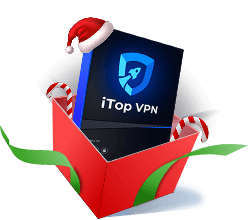
No, gracias
Haz un comentario Tu dirección de correo electrónico no se publicará.